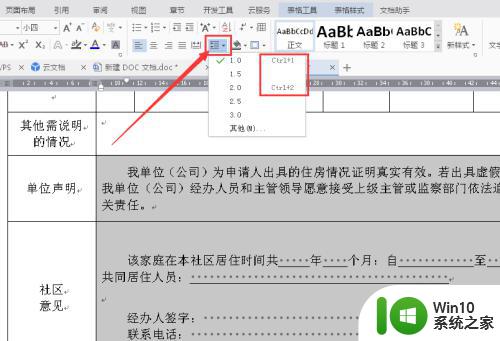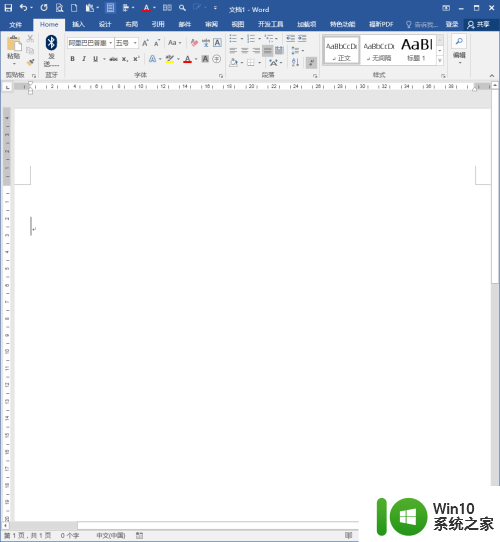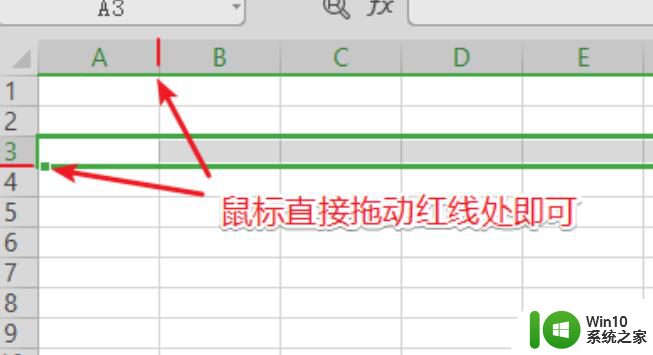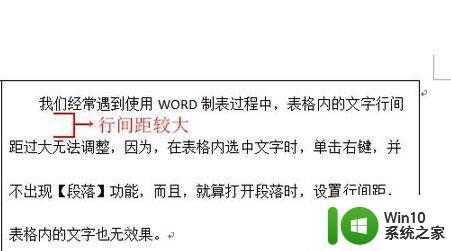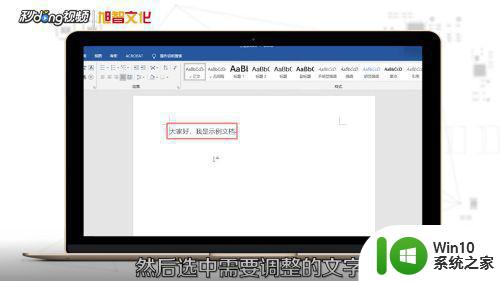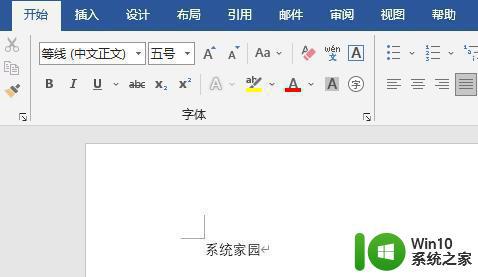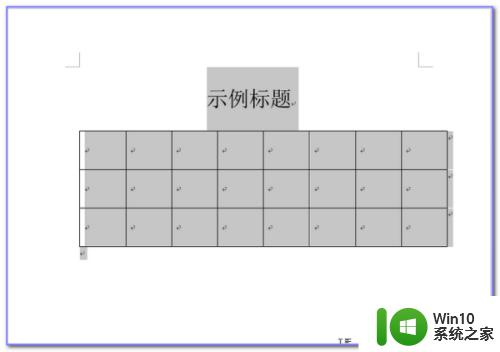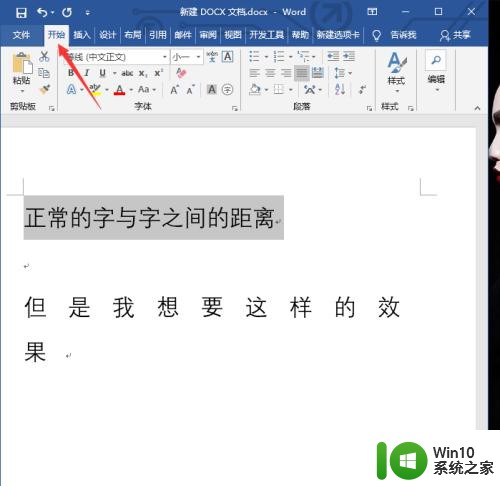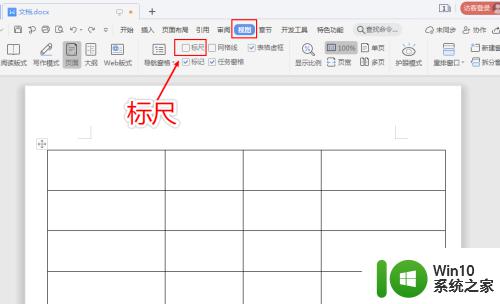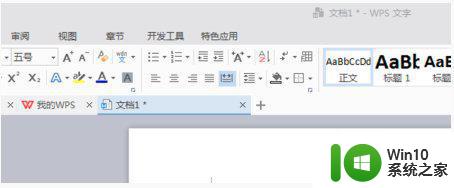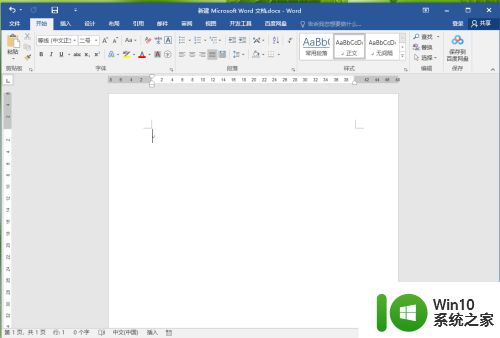word表格文字间距怎么调整 word表格字间距调整技巧
更新时间:2024-01-25 17:07:56作者:xiaoliu
在日常工作和学习中,我们经常会使用到Microsoft Word软件来编辑文档,而在处理表格时,调整文字间距和字间距是一个常见的需求。字间距的调整可以让我们的文档看起来更加整齐和美观,而文字间距的调整则可以使表格的内容更加紧凑和易读。对于初学者来说,要想熟练掌握这些调整技巧并不容易。本文将为大家介绍一些关于Word表格文字间距和字间距调整的技巧,帮助大家更好地应对这个问题。无论是工作中的报表制作,还是学习中的论文撰写,这些技巧都会对我们的工作和学习带来很大的帮助。
具体方法:
1.点击插入
打开Word后点击上方插入。
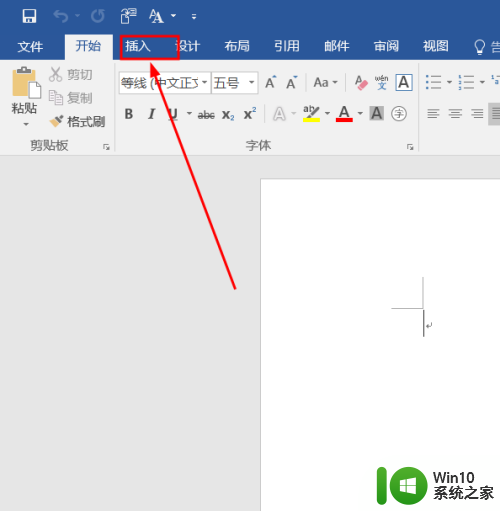
2.点击插入表格
在插入工具栏下选择插入表格进入。
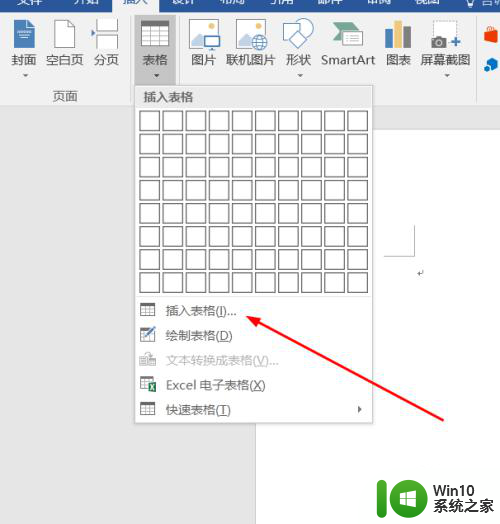
3.点击拓展按钮
选中表格文字后点击字体右侧的拓展按钮打开。
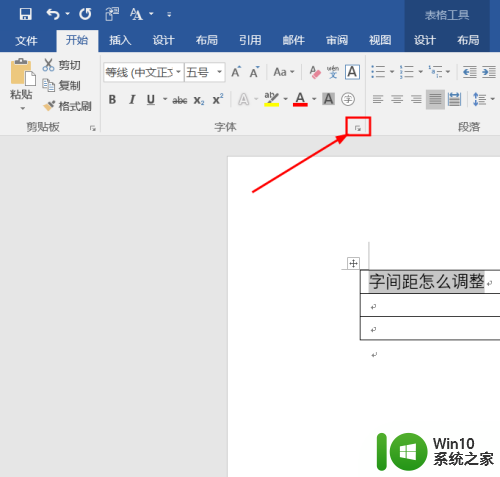
4.调整字间距
在弹出窗口调整字间距后点击确定即可。
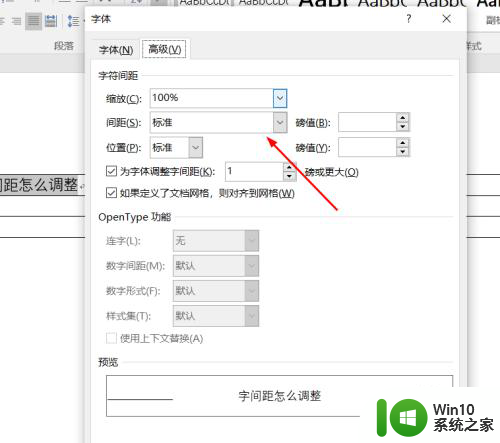
以上就是如何调整Word表格文字间距的全部内容,如果您还有不懂的地方,可以按照小编的方法进行操作,希望这些方法能够帮助到大家。